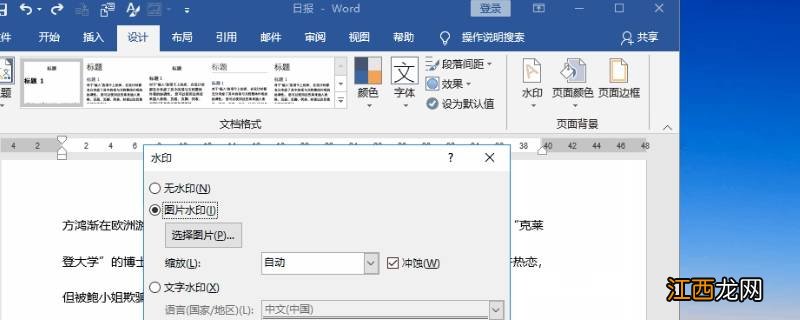
文章插图
演示机型:华为MateBook X 系统版本:win10 APP版本:word2007【word文档有虚线方框怎么消除】
1、双击打开Word文件,点击左上角的office图标 。
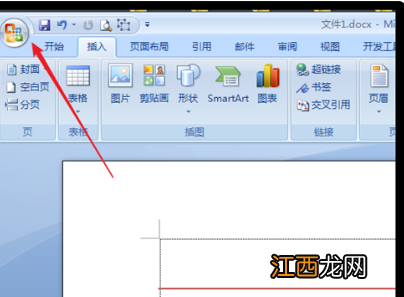
文章插图
2、在展开的页面,点击箭头所指的“Word选项” 。

文章插图
3、在Word选定对话框内,点击左侧的“高级” 。
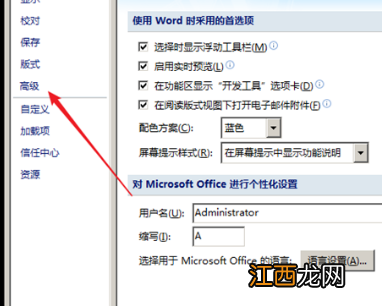
文章插图
4、下拉找到“显示文档内容”,在下面的选项内可以看到“显示正文边框”前面勾选了对号 。
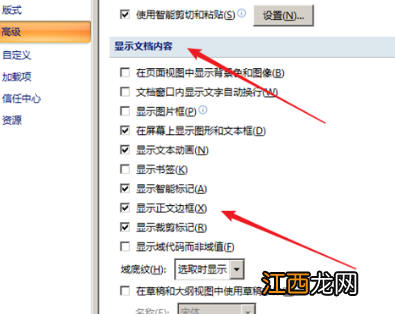
文章插图
5、点击前面的对号,去掉勾选状态 。
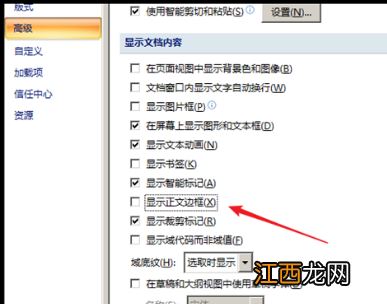
文章插图
6、点击页面右下角的“确定”按钮即可保存设置 。
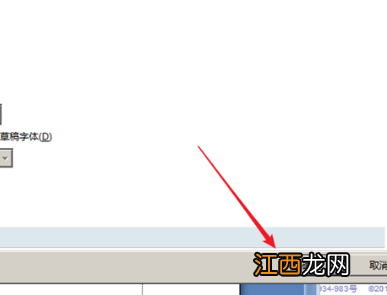
文章插图
7、返回Word文档,可以看到正文的正文边框消失 。
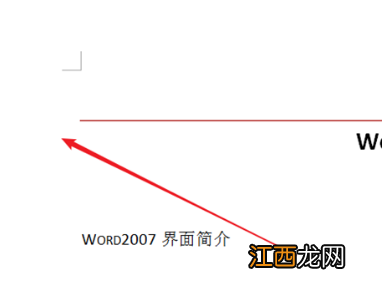
文章插图
相关经验推荐
- 小河豚有毒吗
- 厦门有免税店吗
- flash卸载对电脑有什么影响
- word公式编辑器的公式不见了
- 如何挑冰糖子甜瓜 冰糖子甜瓜有什么特点
- 甜瓜子的神奇功效 甜瓜子的功效有哪些
- 华为手表有哪些功能
- 越住越富有的房屋风水 什么样的房子越住越富,房子哪一面不能有水
- 买房怎么看有没有缘分 人和房子是讲缘分的,有神位的二手房不要买
- 主卧室风水禁忌有哪些 主卧室的风水五大禁忌,卫生间对着入户门破解

![英雄联盟手游组团口令怎么获得?组团口令获取方法介绍[多图]](http://img1.jingyanla.com/220430/0421562022-0-lp.jpg)












